HTC 10
Configurer une boite mail en 10 étapes difficulté Débutant

Configurer une boite mail
10 étapes
Débutant
Avant de commencer
Vous devez avoir accès à internet et être connecté au réseau mobile ou à un réseau wifi. Le trafic des données data en France doit être activé.
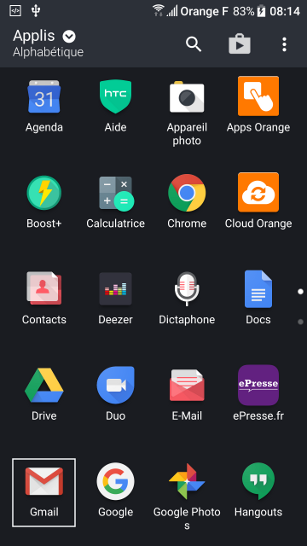
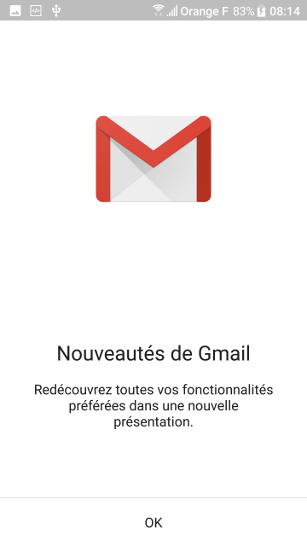
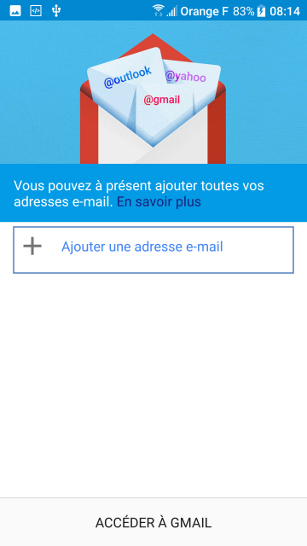
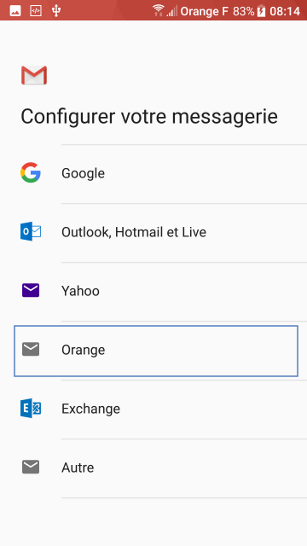
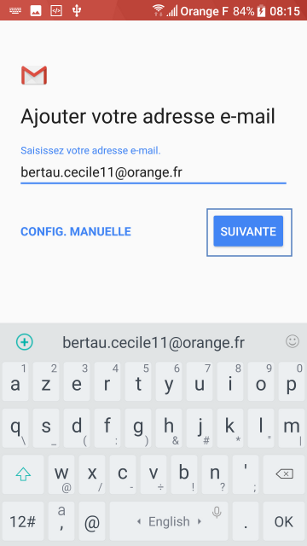
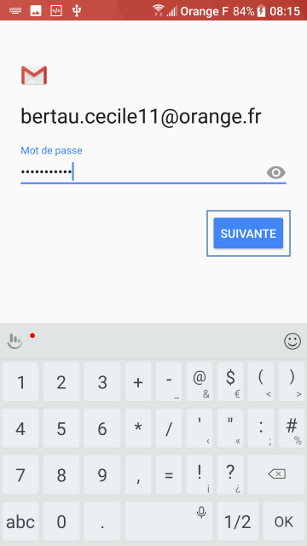
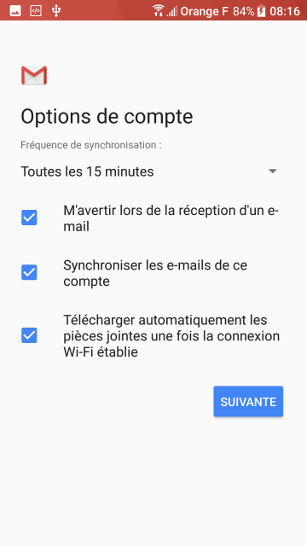
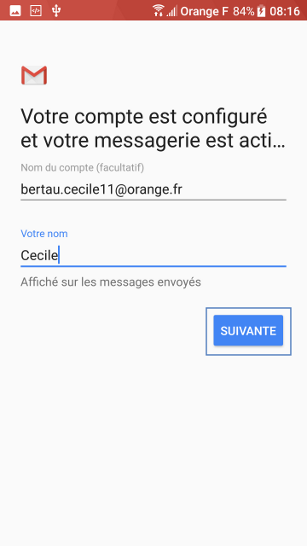
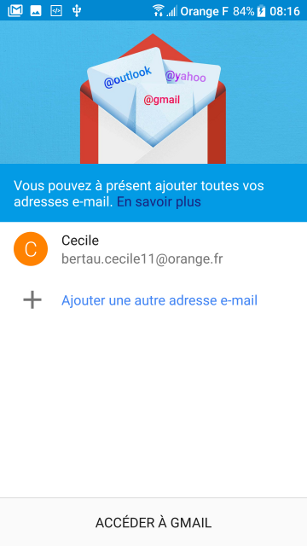
Bravo ! Vous avez terminé ce tutoriel.
Découvrez nos autres tutoriels